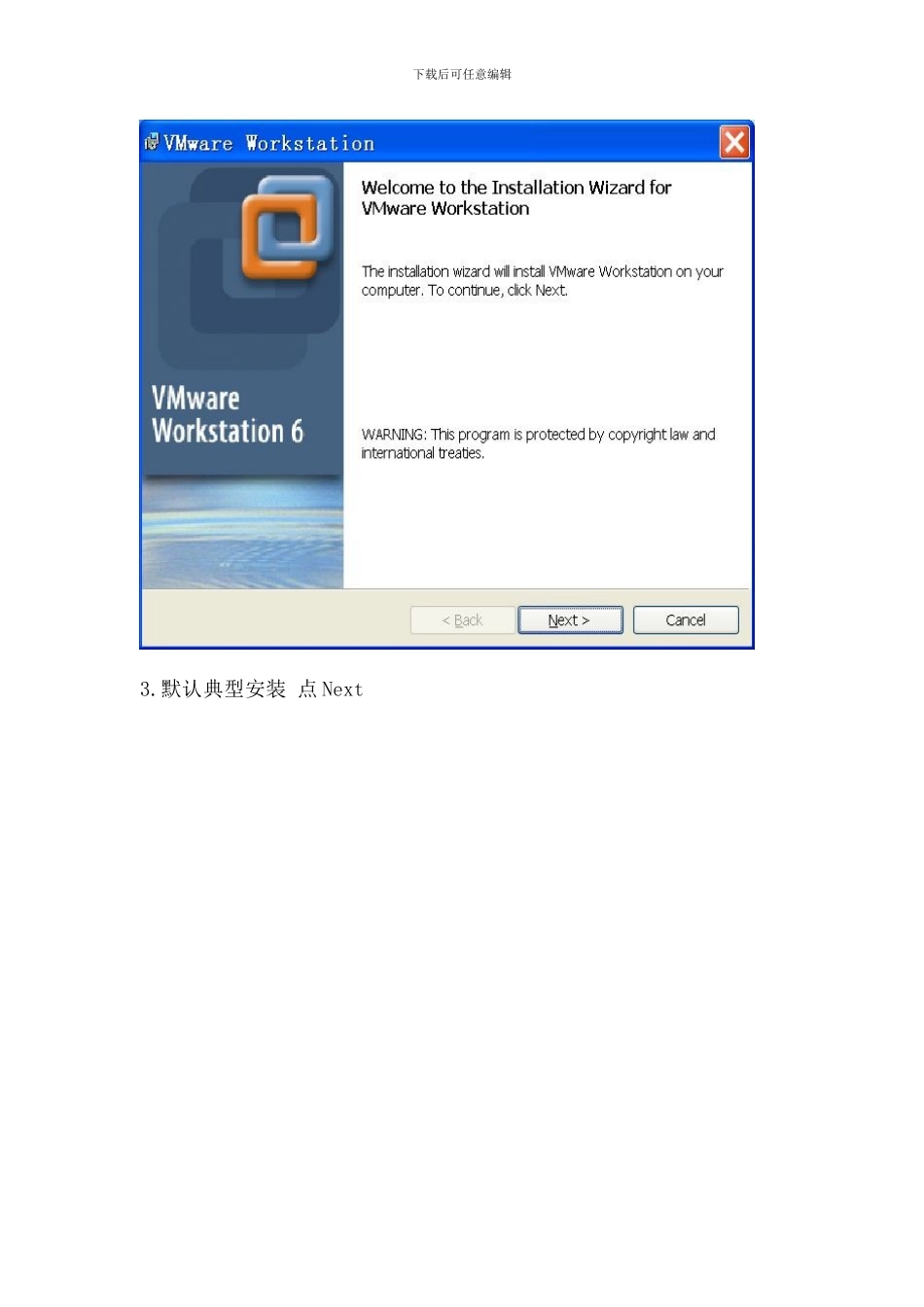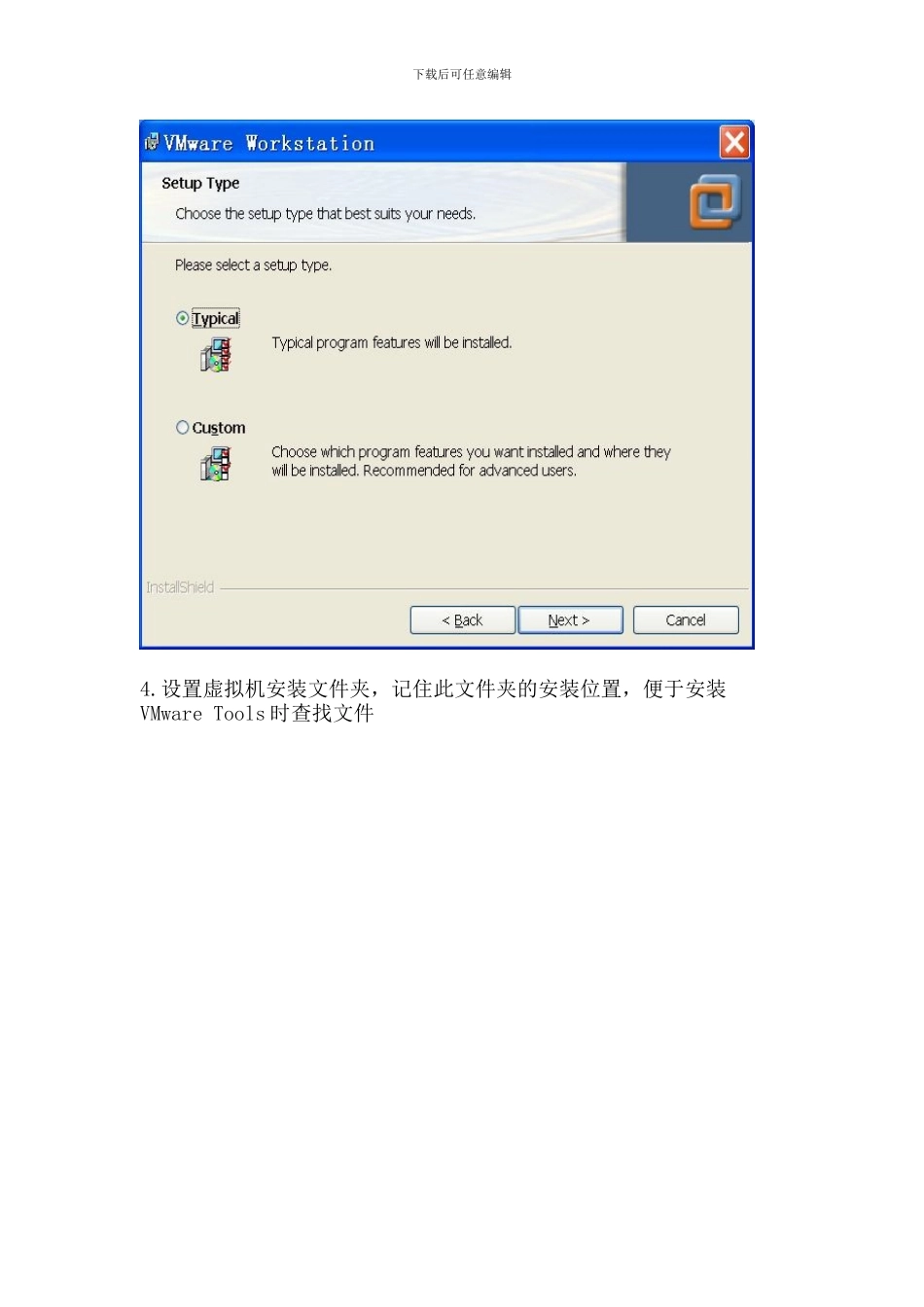下载后可任意编辑1.双击 VMware-虚拟机图标2.安装虚拟机程序 点 Next下载后可任意编辑3.默认典型安装 点 Next下载后可任意编辑4.设置虚拟机安装文件夹,记住此文件夹的安装位置,便于安装VMware Tools 时查找文件下载后可任意编辑5.desktop 桌面 start menu programs folder 开始菜单程序文件夹 quick launch toolbar 快速启动工具栏 下载后可任意编辑6.点 Install 开始安装下载后可任意编辑7.复制文件下载后可任意编辑8.假如安装有 360 安全卫士选 允许此程序下载后可任意编辑9.输入姓名及序列号下载后可任意编辑10.打开注册机下载后可任意编辑11.点 完成 finish下载后可任意编辑12.Yes 重启虚拟机下载后可任意编辑13.安装汉化补丁下载后可任意编辑14.许可协议选 我同意下载后可任意编辑15.选择安装位置 默认下载后可任意编辑16.只选汉化 VM ware 即可下载后可任意编辑17.是下载后可任意编辑18.安装第三方插件下载后可任意编辑19.安装下载后可任意编辑20.完成下载后可任意编辑21.新建虚拟机下载后可任意编辑22. 典型下载后可任意编辑23.选择操作系统下载后可任意编辑24.新建虚拟机名称及安装位置(建议将虚拟机安装到磁盘空间大些的分区)下载后可任意编辑25.设置虚拟机网络连接下载后可任意编辑26.设置虚拟机硬盘容量下载后可任意编辑27.虚拟机创建完成28.安装操作系统,以 Ghost 版雨林木风为例下载后可任意编辑29.启动虚拟机加载操作系统下载后可任意编辑30.运行 PQ 分区魔术师下载后可任意编辑31.建立主磁盘分区下载后可任意编辑32.分区类型选 NTFS下载后可任意编辑33.一定要 设定为作用下载后可任意编辑34.确定下载后可任意编辑35.建立逻辑分区下载后可任意编辑36.点 结束下载后可任意编辑37.注意有的 Ghost 版本重启之后会出现假死或找不到操作系统现象(纯净安装版则不会)下载后可任意编辑38.重启虚拟机,到此画面时按鼠标左键,进入虚拟机,按 ESC 键(可能要多试几次重启虚拟机)下载后可任意编辑39.选择 CD-ROM Drive 按回车下载后可任意编辑40.安装下载后可任意编辑41.Ghost 开始恢复系统下载后可任意编辑42.选择需要安装的驱动下载后可任意编辑43.按 Ctrl+Alt 将鼠标移出虚拟机安装 VM ware Tools下载后可任意编辑44.按 浏览在 VMware 安装文件夹找到 Windows 文件下载后可任意编辑45.打开 我的电脑,双击 VM ware Tools下载后可任意编辑46.Next下载后可任意编辑47.Ty...